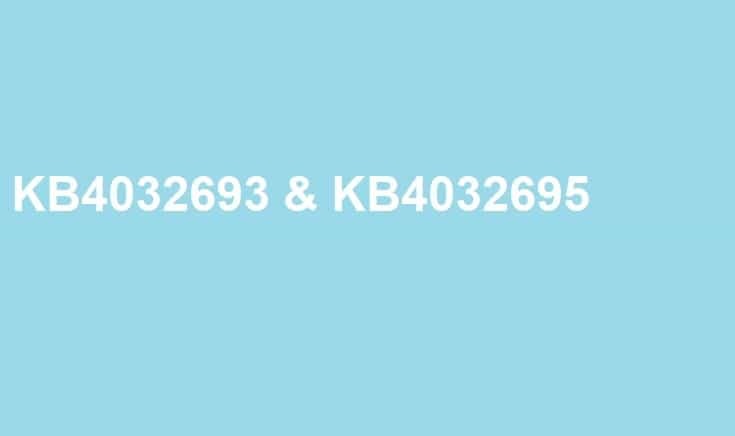- Dacă primești sfârșitul vieții mesaj în Windows 10, dar opțiunea de actualizare lipsește, se datorează driverelor învechite.
- Utilizarea Asistentului de actualizare Windows pentru a actualiza manual sistemul de operare va rezolva rapid problema.
- Ca alternativă, descărcați și rulați Instrumentul de creare media. Folosind această metodă, veți păstra toate fișierele după actualizare.

Acest software vă va menține driverele în funcțiune, protejându-vă astfel de erorile comune ale computerului și defecțiunile hardware. Verificați acum toate driverele dvs. în 3 pași simpli:
- Descărcați DriverFix (fișier de descărcare verificat).
- Clic Incepe scanarea pentru a găsi toate driverele problematice.
- Clic Actualizați driverele pentru a obține versiuni noi și pentru a evita defecțiunile sistemului.
- DriverFix a fost descărcat de 0 cititorii luna aceasta.
Când Microsoft a lansat Windows 10, programul de actualizare s-a schimbat odată cu noul sistem de operare.
În loc să lanseze o versiune o dată la 3 sau 4 ani, compania a declarat că va îmbunătăți constant sistemul de operare.
Pe lângă actualizările de securitate care se lansează săptămânal, sistemul primește conținut cu drepturi depline și revizuiește de două ori pe an.
După ce acele versiuni au fost lansate, utilizatorii au început să primească mesajul Windows 10 se apropie de sfârșitul suportului.
Deși la început a fost confuz, a devenit rapid clar că eroarea era menită să informeze cei care nu și-au actualizat sistemul sunt că versiunile lor actuale nu vor mai fi susținute de Microsoft.
Obișnuit, ta versiune a Windows 10 se apropie de sfârșitul serviciului ar fi afișat în fila Windows Update și ar putea fi rezolvat cu ușurință prin simpla actualizare a sistemului de operare. Cu toate acestea, destul de multe persoane au întâmpinat o problemă cu Windows Update.
Serviciul afișează mesajul obișnuit care îi informează despre sistemul lor de operare care se apropie de sfârșitul asistenței, dar nu există nicio opțiune de a face upgrade la o versiune mai nouă de Windows 10.
În schimb, Windows spune că sistemul de operare al utilizatorului este actualizat. Unii utilizatori postat problema lor pe Reddit:
Ce se intampla aici? – Windows îmi spune că se apropie de sfârșitul vieții, dar nu văd nicio opțiune de actualizare sau actualizare.
Windows 10 se apropie de sfârșitul suportului, fără opțiune de actualizare
Din fericire, acum știm motivul din spatele problemei, ca un singur utilizator stabilit în același thread Reddit:
Am folosit Asistentul de actualizare pentru a afla că versiunea mea de Windows nu se va actualiza deoarece driverul de dispozitiv pentru Microsoft Print to PDF nu era compatibil cu actualizarea. Da, driverul de imprimare al Microsoft blochează actualizarea Microsoft. Grozav jerb!
Aparent, dacă unul dintre driverele dispozitivului dvs. nu este compatibil cu upgrade-ul, nu veți putea face acest lucru.

Practic, Microsoft blochează actualizarea. Cea mai rapidă soluție este eliminarea driverului. Dar asta nu este tot, așa cum a observat OP:
A trebuit să îl dezactivez sau să îl elimin manual. Un cuplu de fapt; și un driver de FAX. (FAX, lol). Adevărata problemă este că nu a existat nicio modalitate de a ști ce a blocat upgrade-ul fără a trece prin actualizatorul manual.
Deci, nu există nicio modalitate de a ști ce a cauzat problema fără a utiliza Asistentul de actualizare Microsoft pentru a afișa toate driverele problematice sau pentru a aplica câteva sfaturi rapide de depanare.
Ce pot face când primesc mesajul de sfârșit de viață în Windows 10?
1. Utilizați Windows Update Assistant
-
Descărcați Windows Update Assistant de pe site-ul oficial.

- Deschide Asistent și selectați Actualizează acum.

- Aplicația va verifica dacă computerul dvs. este compatibil. Dacă este, faceți clic Următorul.

- Acum, aplicația va verifica încă o dată dacă computerul este compatibil.
- Dacă primiți mesajul că nu există spațiu suficient pentru a instala actualizarea, selectați o unitate care are suficient sau faceți spațiu, apoi faceți clic Următorul.

- După ce procesul s-a desfășurat, faceți clic Reporniți acum.

Rețineți că ar trebui să eliminați orice periferice de pe computer în timpul procesului de actualizare, deoarece unele dintre drivere ar putea interfera cu acesta.
2. Dezactivați driverele de imprimantă
- apasă pe Windows Tasta + Sși tastează Setări.

- Selectați Dispozitive.

- Apoi, du-te la Imprimante și scanere.

- Faceți clic stânga pe dispozitivul pe care doriți să-l dezactivați și selectați Indepartati dispozitivul.

Deoarece există multe moduri de a face acest lucru, le-am inclus pe toate în aceasta ghid extins pentru dezactivarea driverelor de imprimantă.
Alternativ, există și o mulțime instrumente de îndepărtare a driverului care va șterge orice resturi de fișiere nedorite care ar putea cauza probleme pe computer.
3. Utilizați Instrumentul de creare media
-
Descărcați Instrumentul de creare media.

- Rulați instrumentul și acceptați ToS.

- Asigurați-vă că aveți Păstrați aplicațiile și fișierele personale pornit și faceți clic Instalare.

- Așteptați ca procesul să se termine (dispozitivul dvs. va reporni de câteva ori în timpul acestuia).
Nu trebuie să creați un DVD sau USB bootabil pentru a rula instrumentul. Pur și simplu descărcați-l și sunteți gata. Instrumentul de creare va actualiza sistemul la cea mai recentă versiune disponibilă, fără a elimina niciunul dintre fișiere.
4. Utilizați instrumentul de depanare Windows Update
- apasă pe Windows Tasta + S și tastează Setări.

- Deschis Setări și selectați Actualizare și securitate.

- Mergi la Depanați, atunci Instrumente suplimentare de depanare.

- În continuare, sub Pune-te în picioare, Click pe Windows Update, atunci Rulați instrumentul de depanare.

- După terminarea depanării, reporniți dispozitivul.
Dacă există o problemă cu sistemul de actualizare de pe dispozitivul dvs., rularea Instrumentului de depanare Windows va scana și va rezolva orice problemă găsită.
Sunt altele instrumente terțe care vor repara Windows. Cu toate acestea, s-ar putea să nu fie necesare în acest caz, așa că verificați-le doar dacă nicio altă soluție nu a funcționat.
Actualizarea ar putea fi lansată mai târziu
Ei bine, există șansa ca Microsoft să nu lanseze încă actualizarea, așa că de aceea computerul dvs. nu poate găsi versiuni noi.
S-ar putea să vă aflați într-un alt lot de lansări. De exemplu, o versiune veche de Windows care este pe cale să expire în legătură cu un lot de lansare care nu a fost reglat în mod corespunzător încă nu va intra în vigoare decât după ce totul este terminat.
Alăturați-vă programului Insiders pentru versiuni de previzualizare
Utilizatorii care doresc să testeze noi versiuni ale sistemului de operare și să ofere feedback pentru a ajuta Microsoft să dezvolte erorile se pot înscrie în programul Windows Insider.
Pentru a vă alătura programului Insider, urmați acești pași:
- apasă pe Windows Tasta + S și tastează Setări.

- Apoi, du-te la Actualizare și securitate.

- Apoi, du-te la Programul Windows Insider și selectați Incepe.

- Click pe Conectați contul pentru a alege unul și a începe.

- Alegeți fie Canalul Dev, Canalul beta, sau Previzualizare lansare, în funcție de preferință și selectați A confirma.

- Selectați A confirma inca o data.

- Acum, alege Reporniți acum.

Ce se întâmplă după sfârșitul vieții Windows 10?
După ce o versiune Windows 10 intră la sfârșitul serviciului, practic este moartă. Microsoft nu îl va mai susține cu actualizări săptămânale.
Aceasta înseamnă că versiunea nu va primi actualizări de niciun fel, inclusiv corecții și actualizări de securitate.
Pe termen lung, este cu adevărat periculos să rămâneți cu o versiune de Windows moartă, deoarece pe măsură ce timpul trece, sistemul va deveni mai nesigur, chiar dacă computerul va continua să funcționeze bine.
În plus, software-ul popular va înceta încet să mai accepte aceste versiuni vechi de Windows, lăsându-vă în cele din urmă cu aplicații învechite.
Așa vă puteți alătura programului Insiders și fie previzualizați funcțiile, fie testați viitorul Windows 11 pe canalele Dev sau Beta.
Verifica asta articol despre descărcarea versiunilor Windows 11 Insider. Conține toate informațiile de care aveți nevoie.
Sperăm că una dintre soluțiile de mai sus a ajutat la problema. Este important să scăpați de această eroare, deoarece versiunile mai vechi de Windows 10 nu mai primesc actualizări de securitate. Acest lucru vă va lăsa deschis atacurilor cibernetice.
Continuați și încercați toate metodele noastre, apoi bucurați-vă de cele mai noi funcții și îmbunătățiri ale sistemului dvs. de operare preferat.
Dacă aveți întrebări sau ceva de spus cu privire la subiect, nu ezitați să o faceți în secțiunea de comentarii de mai jos.